
Папка DCIM внутренней памяти iPhone пуста в Windows 10/11? Исправьте это здесь

Итак, у вас на iPhone много красивых фотографий, которые вы хотите перенести на компьютер для резервного копирования, редактирования или обмена. Однако при подключении вашего iPhone к ПК Windows 10/11 вы обнаруживаете, что внутренняя память вашего iPhone пуста, а папка DCIM, в которой хранятся все фотографии с вашей камеры, не отображается. Почему это происходит и как это исправить? В этой статье представлены 10 полезных советов по решению этой проблемы. Давайте погрузимся.
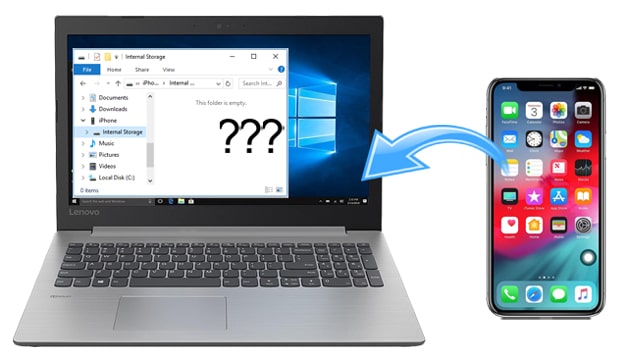
Совет 1. Попробуйте другой USB-кабель
Совет 2. Разблокируйте iPhone перед подключением и доверьтесь своему компьютеру
Совет 3: перезагрузите iPhone
Совет 4. Авторизуйте свой компьютер
Совет 5. Включите загрузку и сохраните оригиналы на iPhone
Совет 6. Переустановите драйвер Apple Mobile USB
Совет 7: переустановите iTunes на ПК
Совет 8: Покажите скрытые элементы
Совет 9: сделайте новую фотографию
Совет 10: используйте другие способы переноса фотографий с iPhone на компьютер
Почему внутренняя память моего iPhone пуста?
Нам следует протестировать все, чтобы выяснить, что вызывает проблему с пустой внутренней памятью iPhone. Это может быть связано с неисправным USB-кабелем, iPhone не поддерживает ПК, фотографиями, сохраненными в iCloud вместо вашего устройства, или проблемой с драйвером и т. д.
Вы пробовали другой USB-кабель? Стоит проверить рабочее состояние вашего USB-кабеля, поскольку сломанный USB-кабель не сможет установить стабильное соединение между вашими устройствами. Вы можете попробовать другой кабель Apple USB, чтобы проверить, сможете ли вы успешно подключиться. Также попробуйте переключиться на другой порт USB, чтобы проверить, работает ли он. И, если возможно, подключитесь к другому компьютеру, чтобы попробовать.
Если ваш iPhone не разрешает компьютеру доступ к нему, вы не сможете просматривать внутреннюю память iPhone. Поэтому папка пуста. Вы можете следовать советам здесь, чтобы предоставить компьютеру разрешение на доступ и просмотр вашего iPhone.
Разблокируйте iPhone перед подключением его к компьютеру. Держите его разблокированным после подключения. Когда вы увидите на своем iPhone уведомление «Доверять этому компьютеру», нажмите «Доверять» .
Не видите сообщение «Доверять этому компьютеру»? Вы можете отключить свой iPhone и следовать инструкциям ниже, чтобы сбросить настройки безопасности:

После сброса подключите iPhone к компьютеру и доверьтесь этому компьютеру.
Также прочитайте:
Как подключить iPhone к ПК с Windows 4 простыми способами?
Как быстро исправить зависание iPhone в режиме масштабирования? (Решено)
Если вы щелкнете внутреннюю память iPhone на ПК Windows и обнаружите, что эта папка пуста, вы можете попытаться принудительно перезагрузить iPhone, чтобы исправить ее.
Чтобы принудительно перезагрузить iPhone 8, iPhone X, iPhone 11, iPhone 12 :
Чтобы принудительно перезагрузить iPhone 7, iPhone 7 Plus :
Чтобы принудительно перезагрузить iPhone 6 и более старые модели :
Если вы не авторизуете свое устройство при подключении iPhone к ПК Windows , вы можете обнаружить, что эта папка пуста. В этом случае вы можете авторизовать свой компьютер в iTunes, чтобы исправить это.
Выполните следующие действия:

Проверьте, нужно ли вам: Хотитеразблокировать свой iPhone без пароля или идентификатора лица ? Эта статья поможет вам решить эту проблему.
Другая возможная причина, по которой папка DCIM вашего iPhone пуста, заключается в том, что ваши фотографии загружаются в iCloud, а не сохраняются во внутренней памяти вашего iPhone. Это происходит, если у вас включены « Фото iCloud» и опция «Оптимизировать хранилище iPhone» .
Если на вашем iPhone достаточно места, вы можете загрузить фотографии на свой iPhone и просмотреть их на своем компьютере. Вот как:

Узнайте больше: возможно ли разблокировать учетную запись Apple без контрольных вопросов ? Да, это! Вот различные методы для вашей справки.
Apple Mobile USB Driver — это компонент, связанный с iTunes, который позволяет компьютеру взаимодействовать с iDevice. Переустановка может помочь обновить драйвер и решить проблему с пустой внутренней памятью.
Вот как:

В некоторых случаях iTunes может быть причиной того, что внутренняя память iPhone не отображается правильно на ПК Windows . Вы можете следовать инструкциям ниже, чтобы переустановить iTunes и проверить, работает ли это.
Шаг 1. Найдите Панель управления в строке поиска Windows и щелкните ее.
Шаг 2. В разделе «Программы» нажмите «Удалить программу» .

Шаг 3. Найдите iTunes , щелкните его правой кнопкой мыши и выберите «Удалить» . Более того, по словам Apple, вам также следует удалить другие компоненты, связанные с iTunes, в следующем порядке:
После удаления всех из них перезагрузите компьютер.
Шаг 4. После перезагрузки компьютера вы можете нажать здесь , чтобы установить последнюю версию iTunes на свой компьютер.
Теперь вы можете подключить свой iPhone к компьютеру, и во внутренней памяти iPhone должна появиться папка DCIM.
Если бы ваши фотографии на iPhone были скрыты от компьютера, вы бы ничего не нашли во внутренней памяти iPhone. Вот как можно показать скрытую папку DICM:

Некоторые пользователи обнаружили, что если сделать новую фотографию перед подключением iPhone к компьютеру, папка DCIM может появиться. Хотя это не похоже на надежное решение, попробовать стоит. Это может сработать, если вы впервые подключаете свой iPhone к компьютеру или на вашем iPhone нет фотографий в фотопленке.
Coolmuster iOS Assistant предлагает простое решение дляперемещения фотографий с iPhone/iPad на компьютер . Он автоматически сканирует все файлы на вашем iPhone и отображает их на рабочем столе вашего компьютера в организованных вкладках. Вы можете легко перейти к нужному типу файлов и управлять ими на своем компьютере. С его помощью вы можете удалять фотографии iPhone , редактировать/добавлять/удалять контакты, удалять приложения и т. д. на своем компьютере.
Ознакомьтесь с основными функциями Coolmuster iOS Assistant :
* Переносите фотографии и видео с iPhone на компьютер без проблем.
* Он также поддерживает другие типы файлов, такие как контакты, SMS, заметки, календари, книги, закладки, приложения.
* Импортируйте файлы и резервные копии iTunes с компьютера на iPhone.
* Резервное копирование и восстановление iPhone/iPad/iPod одним щелчком мыши.
* Поддерживаются iPhone 14 и iOS 16.
Загрузите Coolmuster iOS Assistant:
Шаг 1. Загрузите и запустите Coolmuster iOS Assistant на своем компьютере. Используйте USB-кабель для подключения iPhone к компьютеру и нажмите «Доверять» на iPhone, если будет предложено. После подключения вы увидите интерфейс, как показано ниже.

Шаг 2. Откройте вкладку «Фотографии» слева; Затем вы можете просмотреть и выбрать фотографии, которые хотите переместить на ПК. После выбора нажмите кнопку «Экспорт» , чтобы сохранить фотографии с iPhone на компьютер.

Совет: обратите внимание на это руководство, если вы хотите перенести фотографии с компьютера на iPhone .
Если ваши фотографии хранятся в iCloud, вы также можете загрузить их из iCloud напрямую на свой компьютер. В зависимости от количества фотографий, которые вы хотите загрузить, вы можете сделать это через веб-сайт iCloud или iCloud для Windows .
Используя веб-сайт iCloud :
Если у вас есть несколько фотографий для загрузки, вы можете использовать веб-сайт iCloud :

Использование iCloud для Windows :
Вы также можете легко загрузить всю свою библиотеку фотографий через iCloud для Windows :

Если при подключении к Windows 10/11 внутренняя память iPhone пуста, вы можете попробовать исправить это, воспользовавшись приведенными выше советами. Если вам нужен безошибочный способ доступа к фотографиям iPhone с ПК, вы можете попробовать Coolmuster iOS Assistant или загрузить фотографии из iCloud на ПК.
Какой совет вам помог? Или вы решили проблему с помощью каких-либо других решений? Дайте нам знать в разделе комментариев ниже!
Похожие статьи:
Исправлено: невозможно импортировать фотографии с iPhone на ПК ( Windows 11/10/8/7).
Как просмотреть фотографии iPhone на ПК? 4 простых способа
Как с легкостью перенести фотоальбомы с iPhone на ПК?
Как перенести данные с iPhone на ПК без iTunes
Как перенести данные с iPhone на ноутбук? (6 проверенных способов)





